【Winamp激活版下载】Winamp5.8简体中文版 免费激活版
软件介绍
Winamp破解版是一款十分出色且经典的电脑音频播放软件,极致简约的操作界面,支持mp3、wav、mod等各种音频格式,全新的Winamp增加了专辑封面和音轨标签,支持远程控制,媒体监视等,给用户带来一些便利的用处。
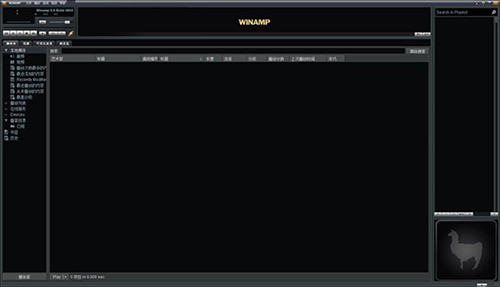
软件特色
【支持格式】
Winamp 支持多种音频格式的回放,包括MP3、MP2、MIDI、MOD、AAC、FLAC、Ogg、WAV、WMA等,并且是 Windows 平台下首款可以默认支持 Ogg 的播放软件。
【媒体库】
用户安装Winamp软件时,软件会检索用户系统中的媒体文件,并自动添加到媒体库当中,支持Unicode文件名和Unicode元数据。
【增加专辑封面和音轨标签】
Winamp允许用户取用专辑封面,并且在添加至媒体数据库之前会通知用户进行确认操作,自动音轨标签功能可自动分析音频信息,和获取其ID2和ID3元数据。
【播客功能支持】
Winamp还可被用作RSS媒体聚合器,并分享播客功能支持。
【便携式媒体播放器支持】
Winamp对一些便携式媒体播放器分享扩展支持,并且包括USB存储设备。比如同步iPod中不受保护的音乐文件。
【媒体监视】
Winamp内置媒体监视功能,方便用户浏览和标签音乐博客,并自动分享从彼处流和下载MP3文件的功能。
【远程控制】
Winamp内置远程控制功能,方便用户对互联网上其它电脑内不受保护的音乐文件进行远程回放,可根据带宽调整比特率,并且可由Wii、PS3、Xbox或手机进行控制。
Winamp破解版怎么使用
1、打开Winamp播放器,点击向媒体库添加媒体。
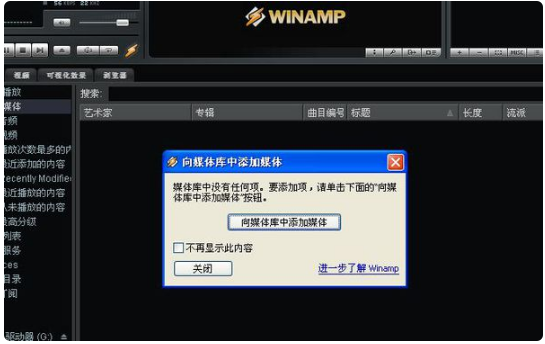
2、找到存放MP3文件夹,打开即可播放。
Winamp破解版怎么显示歌词
一、歌词同步显示要求bai:
1、所编辑的歌词文件名应以du“.lrc”扩zhi展名进行保存。(即文件名类dao型:LRC)
2、所编辑的歌词文件名要以歌曲文件名相同。
3、所编辑的歌词文件要和歌曲文件储存在同一个目录下。
二、歌词编辑的工具:
安装“LRC歌词编辑器”或比较高级版本的“Winamp”MP3播放器(建议:安装“Winamp”MP3播放器2.77完全版本,它自带有LRC歌词编辑器文件)。
三、歌词编辑的方法:
1、打开LRC歌词编辑器,在编辑框中进行编写歌曲的歌词;
2、当所编写的歌曲歌词完成后,打开“Winamp”MP3播放器进行播放所编写的歌词的歌曲;
3、在LRC歌词编辑器界面中会出现歌曲播放进程,当音乐播放到相应的歌词时【加入标签】,则在歌词前面出现时间标定;
4、在“曲名”“演唱者”“专辑”“编辑人”编辑框中填入相应的信息(也可不填);
5、然后把编辑完成的歌词进行保存,其文件名要与歌曲名相一致,这时,储存后的文件便形成LRC格式的歌词文件了。
Winamp破解版使用技巧
1、批量格式转化
有时需要WAV文件做编辑素材,有了MP3文件,用Winamp可以轻松搞定。主菜单下选择Options→Preferences→Plug-ins→Output项,再在右侧窗口选择:Nullsoft Disk Writer Plug-in v2.0c(x86)[out_disk.dll]。选择下面的Configure(配置)按钮,进行必要的 “输出路径”及“输出文件模式”等设置,保存设置,回到Winamp的主窗口。选择一首MP3歌曲,正常播放即可实现格式转换。转换过程没有声音,速度很快,并不需要播放这首歌曲的时间。
特别注意:在播放时不要选择重复播放,否则会不断的进行歌曲转换工作。转换工作完成后,一定要再在Options→Preferences→Plug-ins→Output里恢复第一项Winamp2 waveOut plug-in,否则以后每次打开Winamp就是在转换WAV,听不到声音,还要浪费无数硬盘空间。
2、让Winamp更美观实用
(1)Winamp使用自带的位图来显示数字和字母,有时不能正常显示中文歌名。在主菜单下选择Options→Preferences→ Options→Display,右边窗口Display options里将Use bitmap font for main title display前的勾去掉,使Winamp使用字库来显示文字,中文正常显示。
(2)Winamp很注重细节,自带了一套3D鼠标指针,但有时会出现“指不准”(只能用指针的尾部来指,而不是头部),或指针不断闪烁等问题,那就禁用自带指针。 Preferences→Display options里将Use Winamp-styled[skinned] cursors前的勾去掉,使其使用Windows的标准指针。
(3)玩游戏时,在后台播放MP3,游戏会变得缓慢或停顿。应该减少读盘次数(MP3 CD-ROM),加大Winamp缓存(前提是机器内存应大于64MB),一般是缺省值的两倍。
Winamp通过插件几乎支持了各种音频格式,但是大而全并不好,播放有些音频文件效果并不太好,放WAV、CD等时的CPU和内存占用超过其他的一些播放器。这时,最好就不要用Winamp当成默认播放器来放WAV、CD了,功能还是单一专用的好。
(4)面对网络上数以百计的MP3歌曲,用到Winamp的“浏览网络MP3文件”的功能来试听一下,听听效果好坏再行下载不迟。在Winamp面板上单击鼠标右键,选择Play Location命令(Ctrl+L),在弹出的Open location对话框中,添入MP3的下载地址,按Open,即可在线收听MP3音乐。
3、提高播放质量
(1)善用均衡器
Winamp的均衡器虽然简单,但使用好可以起到提高播放质量的效果。
根据歌曲所需效果或自己的喜好用鼠标拖动滑杆来调节各音域,也可以根据个人的需求或喜好来调节一定的模式然后到Presets→Save→Preset进行保存,要起个名称,日后就可以灵活调用了。更方便的是开启均衡器开关,到Presets→Load→Preset中调用各种预设模式,如Pop(流行)、Jazz(爵士)、Rock(摇滚)等等。
(2)使用DFX5.0
要使用DFX5.0,Winamp版本必须是2.75以上简体中文版,这里面内置好该插件,或到http://www.duote.com下载最新版。使用时在“Winamp参数设置→插件→音效处理/特效”里选中DFX,也可根据个人喜好调节。在“预置”中选取预置模式,有39种模式供使用。使用时按下“开启”才可让DFX工作,左边各控制钮也需相应操作。
(3)多使用插件
Winamp的插件很多,大家都可以从其官方网站http://www.winamp.com上下载,从而可以增强Winamp的功能。有关Winamp插件的详细信息,大家可以参见相关文章。笔者在此不再赘述了。
Winamp破解版常见问题
1、什么是winamp播放器“通告”呢?
每当播放一首新的MP3歌曲的时候,屏幕的右下角就会出现一个提示,上面写清了这首MP3的时间,歌手和专辑名称。
2、如何打开winamp播放器“通告”功能呢?
打开Winamp的“配置”对话框,选择“Options”(设置)选项卡,在该选项卡左侧选择“通告”,在右侧选中“总是显示”,这样就打开Winamp的“通告”功能了。
3、为何取消Winamp的“总在最前面”选项
在默认状态下,Winamp窗口总是在其它窗口的前方,如果其它窗口与Winamp窗口重叠,点击其它窗口,Winamp的窗口仍然在其它窗口的前方。对于这项功能可能有的朋友觉得不方便,想取消它。方法很简单,点击Winamp主菜单中的“选项”,把“总在最前面”前的对勾去掉即可。
下载仅供下载体验和测试学习,不得商用和正当使用。
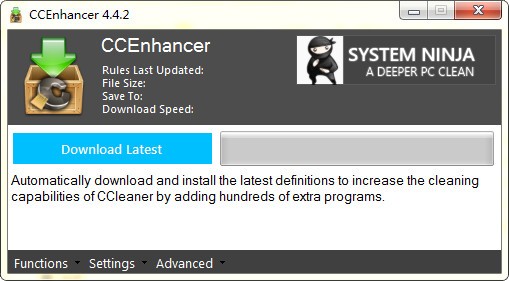
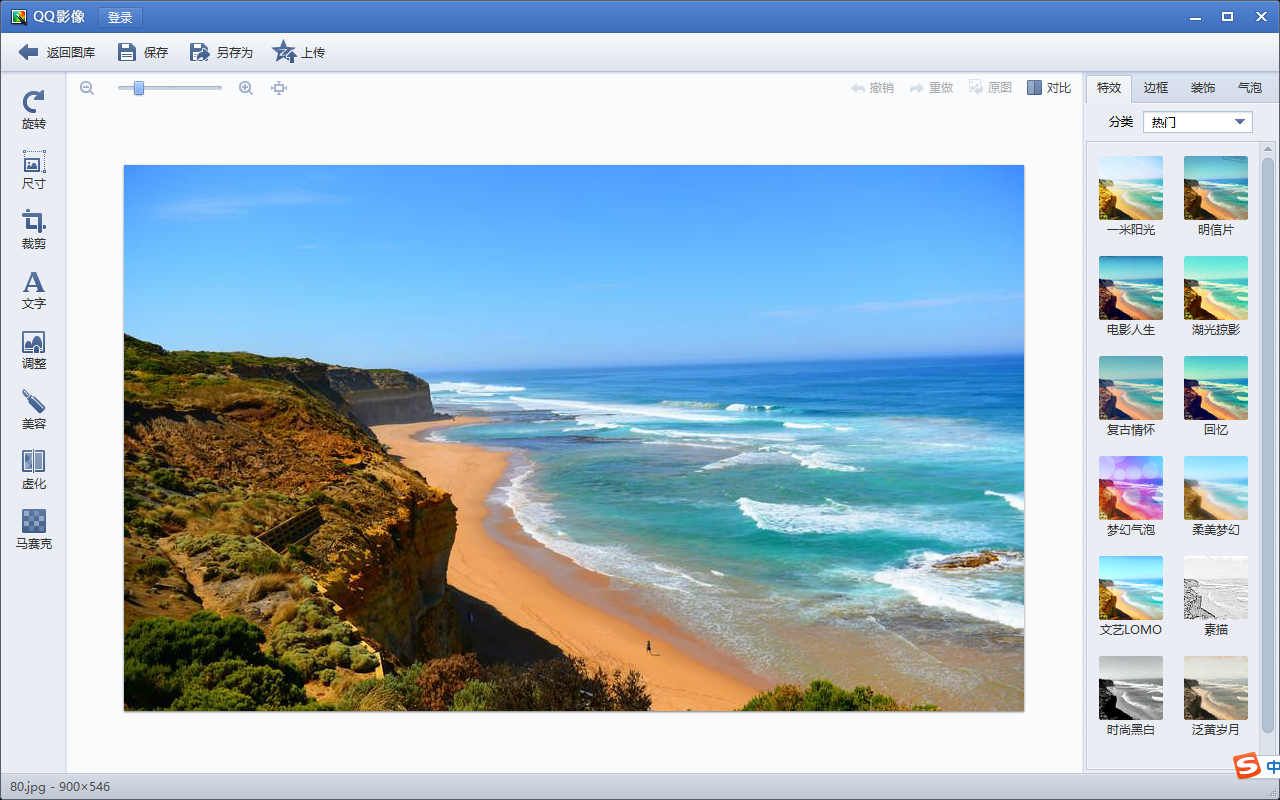
发表评论